电脑怎么解除密码锁 电脑开机密码怎么取消win10
更新时间:2024-05-11 17:01:20作者:xtang
在日常生活中,我们经常会设置电脑开机密码来保护个人信息的安全,但是有时候我们可能会忘记密码,或者想要取消开机密码。如何才能解除电脑的密码锁呢?特别是针对操作系统为Win10的电脑,取消开机密码又有哪些方法呢?接下来我们将一一探讨这些问题,帮助大家更好地保护和管理自己的电脑。
方法如下:
1.找到电脑中的设置打开。
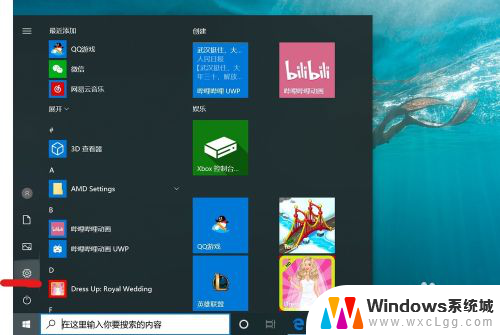
2.打开设置页面,点击“账户”。
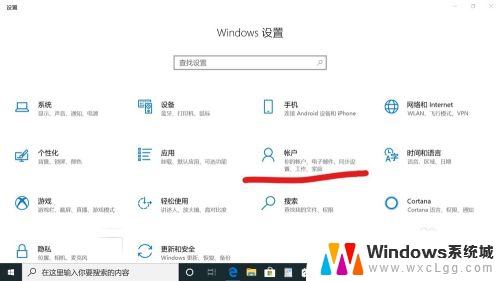
3.在设置页面中,左侧切换至“登录选项”。在左侧有7种登录选项设置,因为电脑设备的不同,可以使用的开机密码方式也不一样。
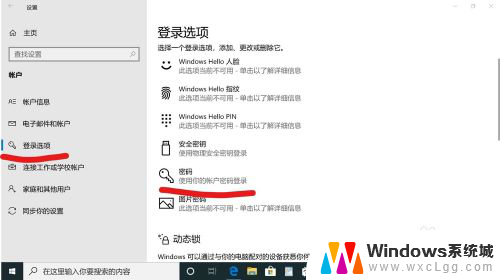
4.先点击“密码”,点击更改。
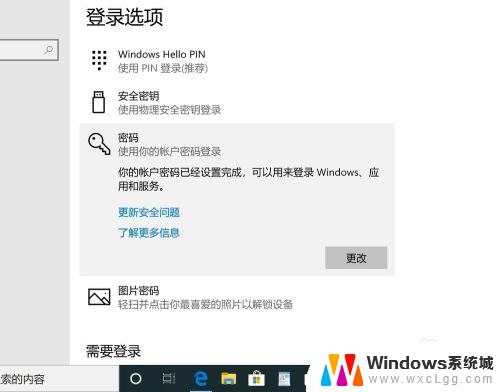
5.输入密码点击“下一步”。
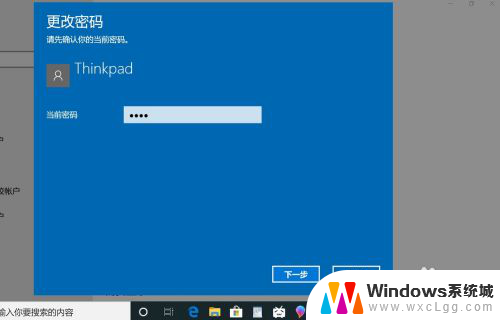
6.再点击“下一步"即可完成取消。
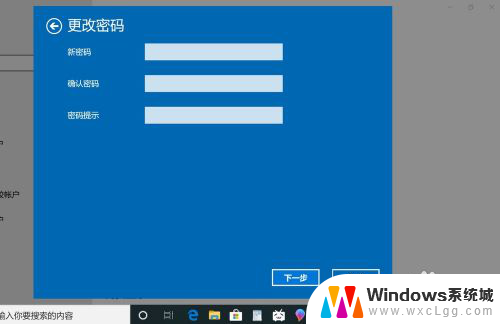
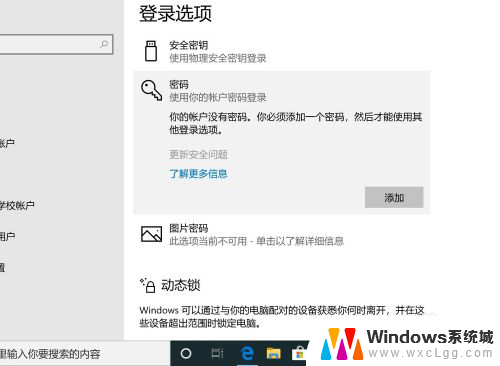
以上是关于如何解除电脑密码锁的全部内容,如果有遇到相同情况的用户,可以按照小编的方法来解决。
电脑怎么解除密码锁 电脑开机密码怎么取消win10相关教程
-
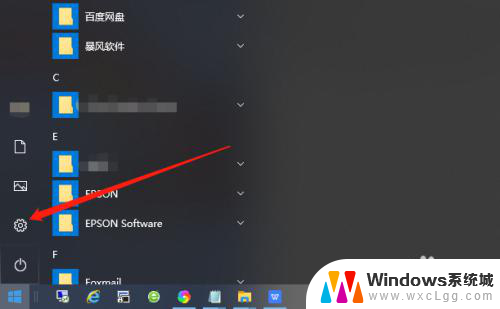 电脑怎么解除锁屏密码 Win10如何取消开机密码
电脑怎么解除锁屏密码 Win10如何取消开机密码2024-08-10
-
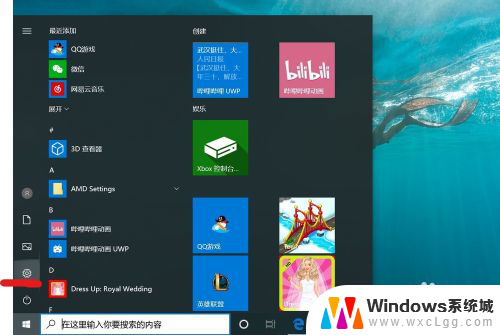 windows10电脑开机密码怎么取消 取消win10电脑开机密码的方法
windows10电脑开机密码怎么取消 取消win10电脑开机密码的方法2024-02-15
-
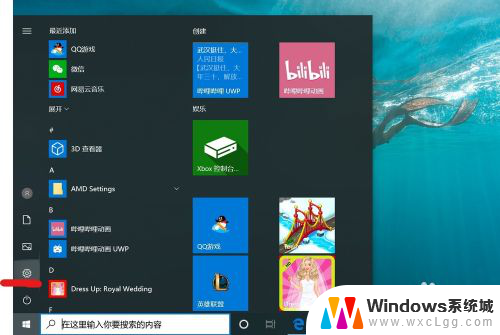 电脑的开机密码怎么取消掉 win10取消电脑开机密码的方法
电脑的开机密码怎么取消掉 win10取消电脑开机密码的方法2023-11-13
-
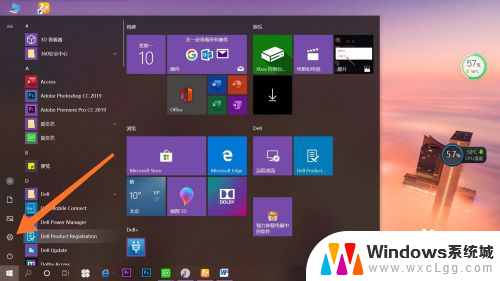 电脑怎么样取消开机密码 win10开机密码怎么取消
电脑怎么样取消开机密码 win10开机密码怎么取消2023-11-27
-
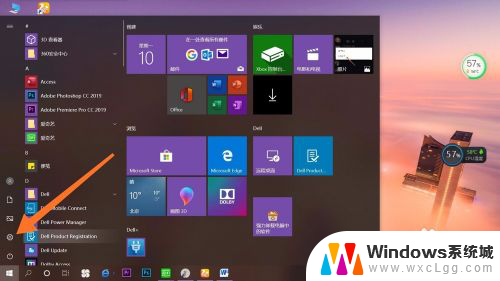 win10电脑怎么取消密码 Win10如何取消开机密码设置
win10电脑怎么取消密码 Win10如何取消开机密码设置2024-06-22
-
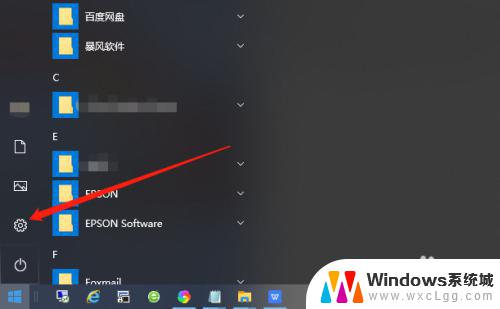 怎么样取消锁屏密码 Win10如何解除锁屏密码
怎么样取消锁屏密码 Win10如何解除锁屏密码2023-10-24
- win10 怎么取消开机密码 取消电脑开机密码的方法
- windows10笔记本怎么取消开机密码 Win10取消开机密码步骤详解
- windows 10怎么取消开机密码 Win10取消开机密码步骤详解
- 电脑的开机密码怎么取消 win10怎么去掉开机密码
- win10怎么更改子网掩码 Win10更改子网掩码步骤
- 声卡为啥没有声音 win10声卡驱动正常但无法播放声音怎么办
- win10 开机转圈圈 Win10开机一直转圈圈无法启动系统怎么办
- u盘做了系统盘以后怎么恢复 如何将win10系统U盘变回普通U盘
- 为什么机箱前面的耳机插孔没声音 Win10机箱前置耳机插孔无声音解决方法
- windows10桌面图标变白了怎么办 Win10桌面图标变成白色了怎么解决
win10系统教程推荐
- 1 win10需要重新激活怎么办 Windows10过期需要重新激活步骤
- 2 怎么把word图标放到桌面上 Win10如何将Microsoft Word添加到桌面
- 3 win10系统耳机没声音是什么原因 电脑耳机插入没有声音怎么办
- 4 win10怎么透明化任务栏 win10任务栏透明效果怎么调整
- 5 如何使用管理员身份运行cmd Win10管理员身份运行CMD命令提示符的方法
- 6 笔记本电脑连接2个显示器 Win10电脑如何分屏到两个显示器
- 7 window10怎么删除账户密码 Windows10删除管理员账户
- 8 window10下载游戏 笔记本怎么玩游戏
- 9 电脑扬声器不能调节音量大小 Win10系统音量调节功能无法使用
- 10 怎么去掉桌面上的图标 Windows10怎么删除桌面图标